Snov.io 使用标签系统根据潜在客户的状态或活动对其进行标记,并允许您根据标签标准对其进行过滤。
以下是我们在特定事件或活动后自动应用于潜在客户资料的默认标签:
| 标签 | 何时被应用 | 备注 |
| In campaign | 将潜在客户添加到营销时应用 | 当您启动营销时应用此标签。
也意味着该潜在客户已经添加到您的一个营销中。 |
| Not contacted yet | 适用于已经添加到营销但尚未发送邮件的潜在客户 | 通常带有“In campaign”标签,并在向潜在客户发送电子邮件时替换为“Contacted”标签。 |
| Contacted | 当潜在客户收到来自营销邮件时应用 | 当潜在客户收到第一封邮件时应用此标签。
也意味着在您过去的营销中已经联系了这个潜在客户。 |
| Campaign completed | 当潜在客户完成邮件序列时(即收到所有营销邮件) | 当潜在客户到达您邮件序列的最后一步时,将应用此标签。
也意味着潜在客户之前已经完成了一个邮件序列。 |
| Replied | 当潜在客户回复任何序列电子邮件时 | 在我们收到潜在客户的回复后应用此标签。
也意味着潜在客户之前已经回复过您的电子邮件。 |
| Auto-Replied | 当有对营销邮件的自动回复时 | 当我们检测到对其中一封营销邮件的自动回复时,将应用此标签。 |
| Bounced | 出现电子邮件发送错误时 | 在我们收到发送给潜在客户的邮件被退回后,将应用此标签。 |
| Unsubscribed | 当潜在客户使用您任何邮件中的取消订阅链接,选择退出时 | 此标签表示潜在客户已取消订阅,不会再收到电子邮件。 |
使用标签系统,您可以按状态或活动对潜在客户进行分类,并按这些标签对其进行过滤。
如何添加自定义标签
请按照以下步骤在列表中标记多个潜在客户:
- 转到您的潜在客户列表
- 选择您要标记的潜在客户资料
- 点击顶部工具栏上的添加标签
- 在输入字段中输入标签名称(可以重复执行添加多个标签)
- 点击添加按钮

您将在潜在客户列表页面的标签列中看到您添加的标签。
要为单个潜在客户添加更多标签,请点击标签列表旁边的 + 按钮。
如何过滤已标记的潜在客户
要根据标签过滤潜在客户列表中的联系人:
- 打开标签过滤框
- 设置过滤条件:和 – 显示具有您选择的所有标签属性的潜在客户; 或 – 显示具有至少一个选定标签属性的潜在客户
- 选择标签
- 点击潜在客户列表屏幕上的任意位置以加载结果
您将看到按选定标签过滤的潜在客户列表。
要进一步管理过滤的联系人,请选定它们并选择下一步操作:
- 创建交易
在 Snov.io CRM 中为每个选定的潜在客户创建交易。
- 验证电子邮件(如果未验证)
验证选定的潜在客户。
- 删除标签
从选定的潜在客户中删除标签。

- 移动潜在客户
将选定的潜在客户移动到另一个列表。 例如,当您需要将某些联系人转移到与另一个邮件营销关联的列表时。
- 删除
从潜在客户列表中删除。
如果您有任何疑问,请通过 help@snov.io 或在线聊天窗口联系我们的客服团队。我们很乐意提供帮助!
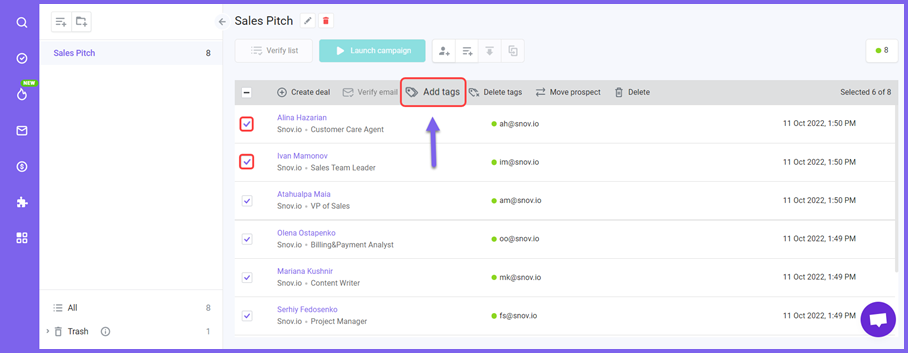
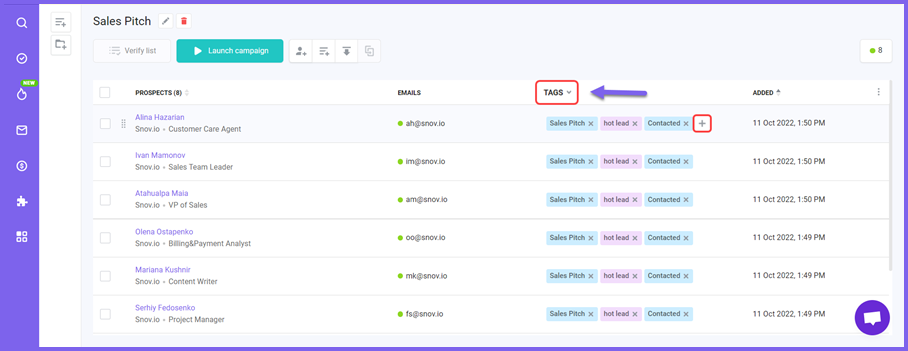
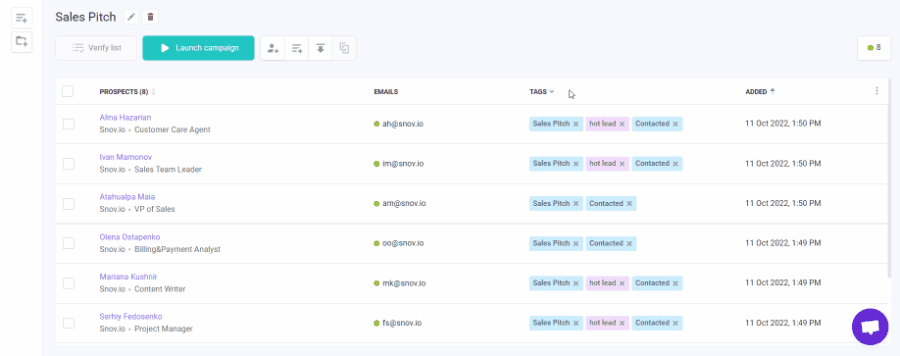
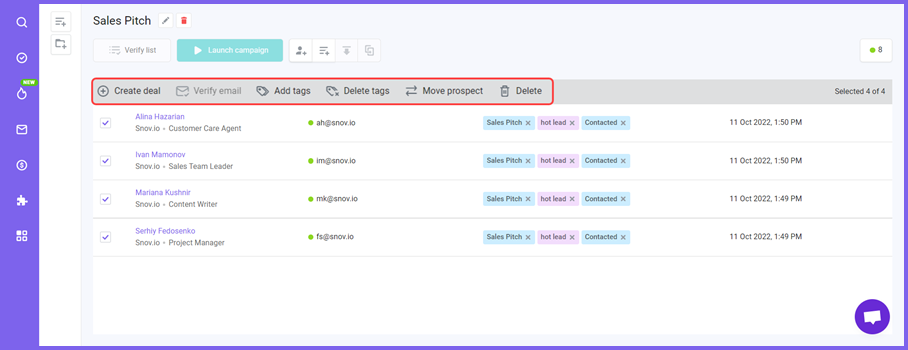

非常抱歉 😢
我们可以如何改善?